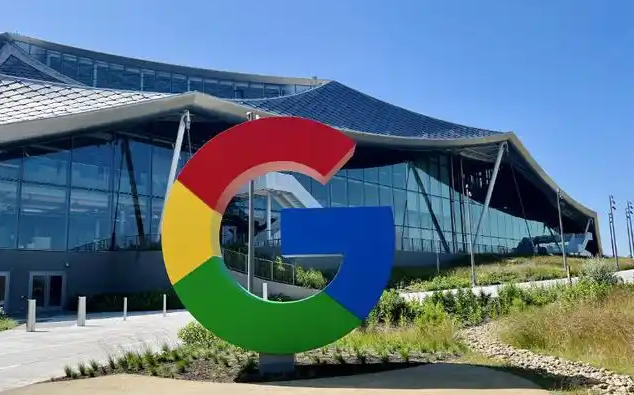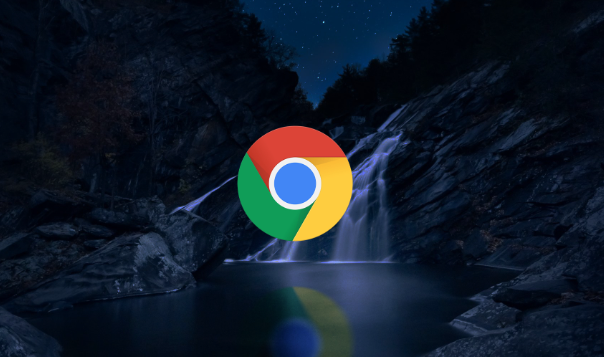当前位置:
首页 >
Chrome浏览器如何提高标签页浏览效率
Chrome浏览器如何提高标签页浏览效率
时间:2025-05-28
来源:谷歌浏览器官网
详情介绍

1. 键盘快捷键操作:使用“Ctrl+Tab”组合键可以在打开的标签页之间快速切换,按一下切换到下一个标签页,按“Shift+Ctrl+Tab”则可以反向切换到上一个标签页。同时,“Ctrl+PageDown”和“Ctrl+PageUp”组合键也能用于在标签页间前后翻页,方便快速定位到需要的标签页。此外,按下“Alt+空格”键可以激活当前标签页的菜单,通过菜单中的命令进行刷新、关闭等操作,无需鼠标点击标签页。
2. 鼠标手势操作:启用鼠标手势功能后,可以通过在标签页上按住鼠标右键并拖动的方式快速切换、关闭或打开新的标签页。例如,向左拖动鼠标可以切换到上一个标签页,向右拖动则切换到下一个标签页,向下拖动可关闭当前标签页,向上拖动可能打开新的标签页(具体手势可根据个人习惯在设置中自定义)。这种方式能够大大提高操作效率,减少鼠标移动和点击次数。
3. 标签页分组管理:将相关的标签页拖动到一起,组成一个组,便于统一管理和切换。例如,将工作相关的网页标签页放在一个组,娱乐相关的放在另一个组。可以通过右键点击标签栏,选择“添加新标签页组”来创建分组,然后将标签页拖入相应的组中。这样在需要切换不同类别的网页时,只需在组之间进行切换,提高了浏览效率。
4. 使用任务管理器:按下“Shift+Esc”组合键打开Chrome浏览器的任务管理器,在这里可以查看每个标签页的CPU和内存占用情况。对于占用资源较多、运行缓慢的标签页,可以选择将其暂停或结束进程,释放系统资源,提高浏览器的整体性能和标签页切换速度。当需要用到该标签页时,再重新加载即可。
5. 优化标签页数量:避免打开过多的标签页,因为每个标签页都会占用一定的系统资源,导致浏览器运行缓慢。可以定期关闭不需要的标签页,只保留当前正在使用或近期可能会用到的标签页。如果需要暂时保存一些网页以便后续查看,可以使用书签功能或者浏览器的收藏夹,而不是一直开着多个标签页。
6. 设置标签页预览:在Chrome浏览器的设置中,找到“外观”选项,开启“标签页预览”功能。这样在切换标签页时,只需将鼠标悬停在标签页上,就能预览网页内容,无需完全切换过去,可以快速判断是否是自己需要的页面,提高了查找和切换的效率。
继续阅读